win7系统提示此windows副本不是正版7601怎么解决
来源:game773整合
时间:2024-01-29
小编:773游戏
最近有不少win7小伙伴们反映电脑的右下角出现了“内部版本7601,此Windows副本不是正版”的字样,同时自己电脑的桌面设置功能无法使用。因此我就来告诉大家多种方法来解决系统提示此windows副本不是正版的问题。
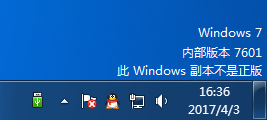
方法一、
1.按下键盘上的“win+r”打开电脑的运行功能,输入“cmd”,点击“使用管理权限创建此任务” ;
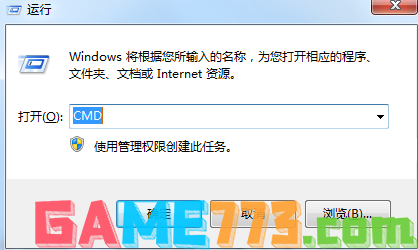
2.在弹出命令提示符以后,输入“SLMGR -REARM”,需要注意的是在-的前面是有一个空格的,小伙伴们不要忘记输入了,之后按下回车;
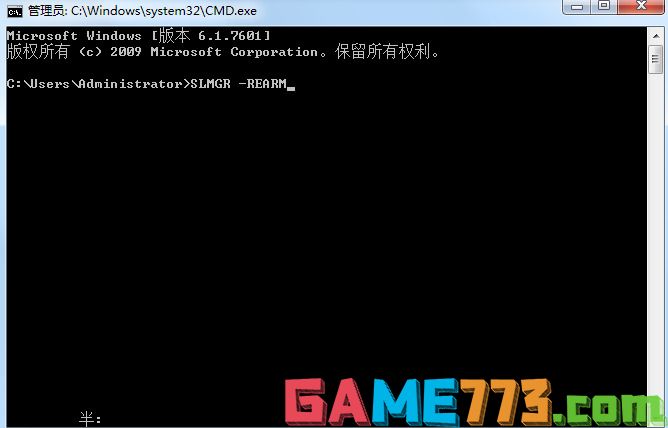
3.之后按下键盘上的“win+r”打开电脑的运行功能,输入“services.msc”;
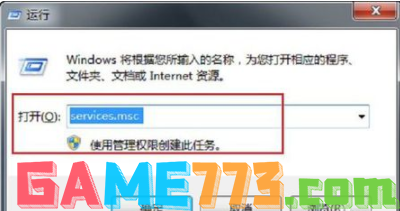
4.在左侧找到“Software Protection”服务,并且双击打开;

5.之后在“常规”这个选项中将“启动类型”改为“自动”,之后对“SPP Notification Service”同样采取一样的操作;
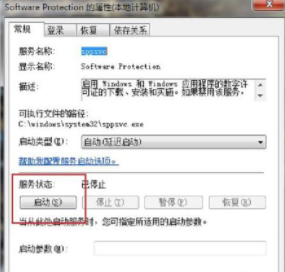
6.之后重启系统。就会发现此windows副本不是正版的提示字样已经不见了。桌面也可以自由设置了。
方法二、
1.此外还可以使用windows密匙来完成激活。鼠标右键点击计算机的桌面图标,选择“属性”;
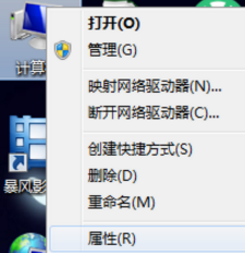
2.找到其中的windwows激活,输入win7的密匙,不知道win7密匙的小伙伴们可以查看这篇文章:windows7旗舰版密钥永久版大全;
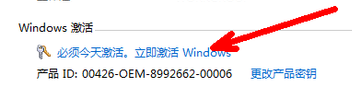
3.之后输入密匙就可以成功激活系统,桌面右下角的提示也会消失了。
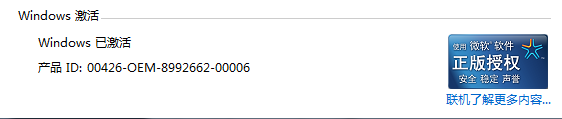
上面是win7系统提示此windows副本不是正版7601怎么解决的全部内容了,文章的版权归原作者所有,如有侵犯您的权利,请及时联系本站删除,更多7601相关资讯,请关注收藏773游戏网。
下一篇:最后一页














